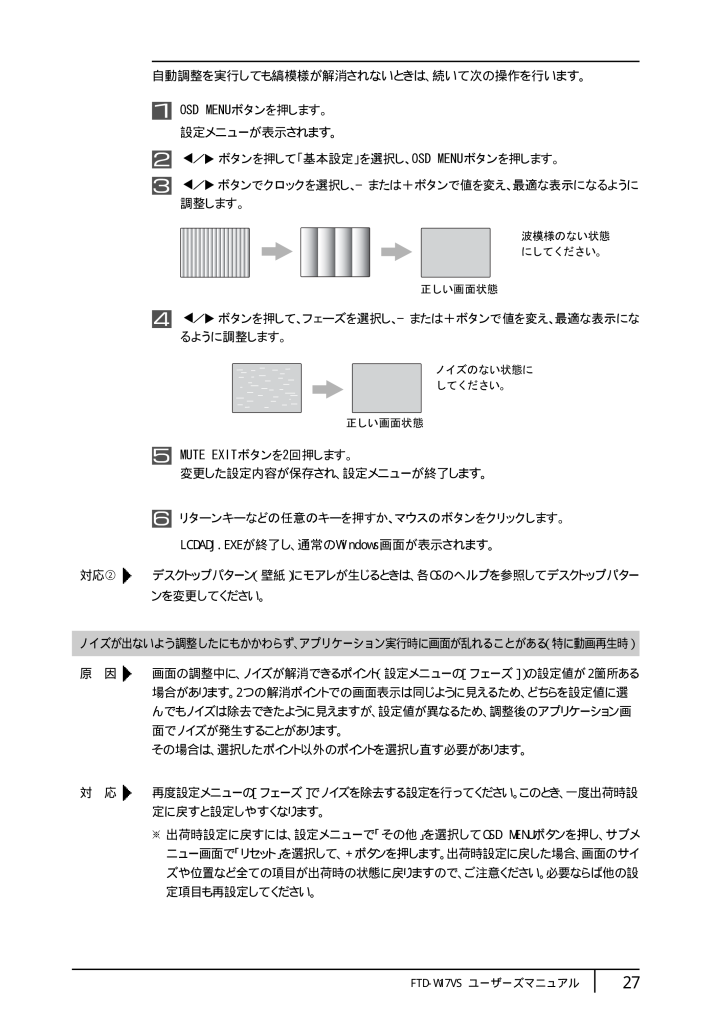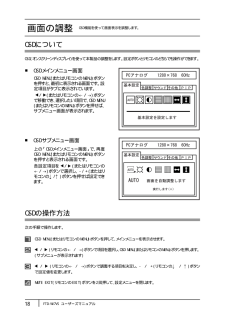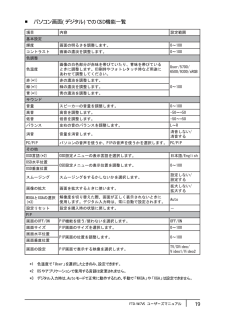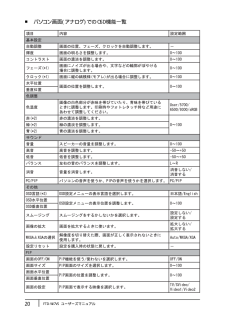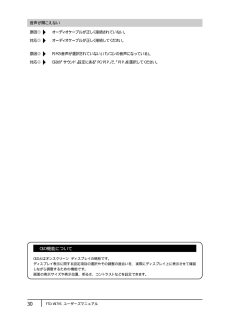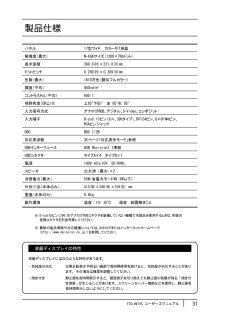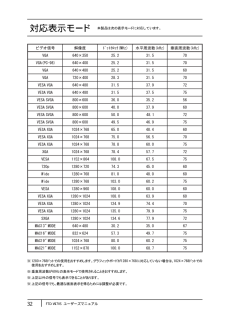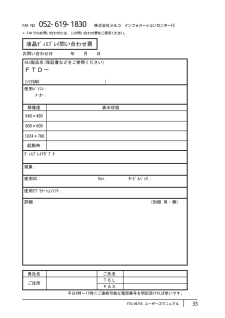現在のページURL
自動調整を実行しても縞模様が解消されないときは、続いて次の操作を行います。OSD MENUボタンを押します。設定メニューが表示されます。 / ボタンを押 「基本設定」してを選択 OSD MENUボタンを押し、します。 / ボタンでクロ クを選択 −または+ボタンで値を変え、ッし、最適な表示になるよ にう調整します。波模様のない状態にしてください。正しい画面状態 / ボタンを押して、フェーズを選択 −または+ボタンで値を変え、し、最適な表示になるように調整します。ノイズのない状態にしてください。正しい画面状態MUTE EXITボタンを2回押します。変更した設定内容が保存され、設定メニューが終了します。リターンキーなどの任意のキーを押すか、マウスのボタンをク ックリ します。LCDADJ.EXEが終了し、通常のWindows画面が表示されます。対応②デスク ップパターント(壁紙)にモアレが生じるときは、各OSのヘルプを参照してデスク ップパタートンを変更してください。ノイズが出ないよう調整したにもかかわらず、アプリケーション実行時に画面が乱れることがある(特に動画再生時)原 因画面の調整中に、 イノ ズが解消できるポイ トン(設定メニューの[フェーズ]の設定値が 2箇所ある)場合があ ます。り2つの解消ポイ トでの画面表示は同じようンに見えるため、 らどち を設定値に選んでも イノ ズは除去できたように見えますが、設定値が異なるため、調整後のアプリケーシ ン画ョ面でノ ズが発生する とがあ ます。イこりその場合は、選択したポイ ト以外のポイ トンン を選択し直す必要があ ます。り対 応再度設定メニューの[フェーズ] イでノ ズを除去する設定を行ってください。このと 一度出荷時設き、定に戻すと設定しやすく ます。なり※ 出荷時設定に戻すには、設定メニューで「その他」を選択してOSD MENUボタンを押し、サブメニュー画面で セ ト」「リ ッ を選択して、+ボタンを押します。出荷時設定に戻した場合、画面のサイズや位置など全ての項目が出荷時の状態に戻りますので、ご注意ください。必要ならば他の設定項目も再設定してください。FTD-W17VS ユーザーズマニュアル27
参考になったと評価  39人が参考になったと評価しています。
39人が参考になったと評価しています。
このマニュアルの目次
-
1 .使用する前に本製品を使用する前に知っておいていただ...使用する前に本製品を使用する前に知っておいていただきたいことを説明しています。必ずお読みください。Windows Me/98/95を使用しているとき次の手順で本製品のハードウェア情報を登録 くして ださい。※ Windows95ではバー ョジ ンによ て手順が一部異な ま 次の手順で事前にバー ョ を確認 く さっり す。ジ ンして だ い。① [マイ コンピュータ] コアイ ンにマウスのカーソルを合わせ、右ボタ を リ ク ます。ン ク ッ し② 表示されたメニューの[プロパティ(R)] ク ッ し...
-
2 .Windows2000を使用しているとき次の手順で...Windows2000を使用しているとき次の手順で本製品のハードウェア情報を登録 くして ださい。Windows2000を起動し、administratorでログオン ます。し[コントロール パネル]を開き、[画面]アイコンをダブルク ッ します。リ ク[設定]タブをク ッ し、リ ク [詳細]ボタンをク ッ します。リ ク[モニタ]タブをク ッ し、リ ク [プロパティ ボタンをク ッ します。]リ ク[ドライバ]タブをク ッ し、リ ク [ドライバの更新]ボタンをク ッ します。リ ク[デバイスドライバ...
-
3 .WindowsXPを使用しているとき次の手順で本製...WindowsXPを使用しているとき次の手順で本製品のハードウェア情報を登録 くして ださい。WindowsXPを起動します。[コントロール パネル]を開きます。[クラシ ク表示に切り替える] リ ク [画面]ッをク ッ し、アイコンをダブルク ッ します。リ ク[設定]タブをク ッ し、リ ク [詳細設定]ボタンをク ッ します。リ ク[モニタ]タブをク ッ し、リ ク [プロパティ ボタンをク ッ します。]リ ク[ドライバ]タブをク ッ し、リ ク [ドライバの更新]ボタンをク ッ します。リ ク[ハ...
-
4 .本製品の仕様について● TFT液晶パネルは、精密な...本製品の仕様について● TFT液晶パネルは、精密な技術に基づいて製造されています。パネル内に画素欠け(黒点)や常時点灯する点(輝点)が存在することがありますが、製品の欠陥や故障ではありません。あらかじめご了承ください。● 画面に表示される縞模様(モアレ)について2∼3色の ッ を平行に隣接したパタ ンや格子状のパタ ンドトーー を表示させる 画面上にと、「モア とレ」 よばれる縦縞の干渉模様が表示さ こ があ ます。れる と りこれは発光色が相互に干渉する と り発生するこ によもので、故障ではあ ません。...
-
5 .画面の調整OSD機能を使って画面表示を調整します。...画面の調整OSD機能を使って画面表示を調整します。OSDについてOSD(オ ス リ ンデ ス レ )を使って本製品の調整を ます。ン クー ィプ イし設定ボ ン リ ンのど らでタ と モコち も操作がで ます。き■ OSDメインメニュー画面OSD MENU(またはリモコンのMENU)ボタンを押すと、最初に表示される画面です。設定項目がタブに表示されています。 / (またはリモコンの←/→)ボタンで移動でき、選択したい項目で、 MENUOSD(またはリモコンのMENU)ボタンを押せば、サブメニュー画面が表示...
-
6 .■ パソコン画面(デジタル)でのOSD 機能一覧*...■ パソコン画面(デジタル)でのOSD 機能一覧*1 色温度で「User」を選択した きのみ、と設定できます。*2 OSやアプリケーシ ンで使用する言語は変更さョれません。*3 デジタル入力時は、Autoモードで正常に動作するため、手動で WXGA」 「XGA」「やは設定で ません。きFTD-W17VS ユーザーズマニュアル19
-
8 .*1 自動調整を行っても満足のいく表示が得られなか...*1 自動調整を行っても満足のいく表示が得られなかった場合にだけ、手動で設定して だく さい。*2 色温度で「User」を選択した きのみ、と設定できます。*3 OSやアプリケーシ ンで使用する言語は変更さョれません。色温度の「sRGB」について「sRGB」とは、異なるパソコンやディスプレイで色を正しく再現するための規格です。パソコンのディスプレイに表示される色は、 相対的なものですので、ディスプレイを変更すると色も変化してしまいます。例えば「黄緑色」は、ディスプレイの設定により、黄色に見えたり、水色に見え...
-
9 .自動調整のしかた(アナログ接続の場合のみ)本製品は...自動調整のしかた(アナログ接続の場合のみ)本製品は、最適な画面表示が得られるよう自動的に調整を行う機能を搭載しています。アナログ接続で本製品を使用する場合は、まず自動調整を行ってください。※ デジタル接続の場合は、自動調整は必要あ ません。り※ MS-DOSプロンプ ど黒色部分が多い画面やアプリ シ ン画面な を表示トなケー ョどした状態で自動調節を行っ も、て十分な効果が得られないことがあ ます。りWindows(3.1を除く)をご使用の方は、付属ディ クス 「Utility Disk」に収録されているプ...
-
10 .テレビを見る本製品にはテレビチューナーが内蔵されて...テレビを見る本製品にはテレビチューナーが内蔵されていますので、アンテナケーブルを接続する テレビを見る とができます。と、こテレビを見るための設定をするテレビを見るためには、次の手順でチ ンネルの設定を行って だャく さい。アンテナ入力コネクタにアンテナケーブルが接続されていることを確認し、本製品の電源をONにします。INPUT(またはリモコンの TV)ボタンを押して、 画面に切り替えます。TVOSD MENU(またはリモコンの MENU)ボタンを押して、OSDメインメニューを表示します。 / (またはリモ...
-
11 .パソコンの画面にテレビやビデオを表示させるPIP(...パソコンの画面にテレビやビデオを表示させるPIP(Picture in Picture)機能を使えば、パソコンの画面にテレビやビデオ画面を表示する とができます。こPIP機能をONにするPIP 機能をONにするためには、次の手順で設定を行って だく さい。INPUT(またはリモコンの TV)ボタンを押して、パソコンの画面に切り替えます。OSD MENU(またはリモコンの MENU)ボタンを押して、OSDメインメニューを表示します。 / (またはリモコンの←/→)ボタンで「PIP」を選択し、OSD MENU(...
-
12 .困ったときには本製品の使用時に起こ う トり る ...困ったときには本製品の使用時に起こ う トり る ラブルの内容と対処方法を説明しています。これらの確認を行っても正常に動作しないときは、弊社インフォメーシ ンョセンターまでお問い合わせください。パソコン画面でのトラブル画面に何も表示されない原因①ディスプレイケーブルと、 スプレイディまたはグラフ ッィ クボードとの接触不良が考えられます。原因②パソコンに取り付けたグラフ ックボーィドの接触不良が考えられます。原因③パソコンに取り付けたメモリの接触不良が考えられます。対 応①∼③パソコンの電源スイッチをOFF...
-
13 .Windowsの画面でタスクバーが表示されない原 ...Windowsの画面でタスクバーが表示されない原 因仮想スク ーンモーリドで、画面の下側が表示領域の外に出ています。対応①マウスカーソルを画面の一番下に移動する 画面全体がス ロールしてタスと、ククバーが表示されます。対応②仮想スク ーンモーリドを使用しないよ にするうときは、次の操作を行って解像度を下げてください。デスクトップ上でマウスの右ボタンをク ックリ します。表示されたメニューから[プロパティ(R)]を選択します。[画面のプロパティ]ダイアログボックスが表示された [設定] ブら、タ (Windo...
-
14 .自動調整を実行しても縞模様が解消されないときは、続...自動調整を実行しても縞模様が解消されないときは、続いて次の操作を行います。OSD MENUボタンを押します。設定メニューが表示されます。 / ボタンを押 「基本設定」してを選択 OSD MENUボタンを押し、します。 / ボタンでクロ クを選択 −または+ボタンで値を変え、ッし、最適な表示になるよ にう調整します。波模様のない状態にしてください。正しい画面状態 / ボタンを押して、フェーズを選択 −または+ボタンで値を変え、し、最適な表示になるように調整します。ノイズのない状態にしてください。正しい画面状態...
-
15 .自動調整で思い通りの結果が得られない原 因調整中の...自動調整で思い通りの結果が得られない原 因調整中の画面表示が適切でない対 応調整結果は、実行の際に表示されている画面に影響されます。もっとも効果的なのは、ド トずつの白黒市松模様が全体に表示された画面です。1 ッDOSなどの黒い部分が多い画面や、アプリケーシ ン画面では十分な効果が得られない場合があョりますのでご注意ください。Windows(3.1を除く)をご使用の方は、付属ディ 「Utility Disk」スクに収録されているプログラムLCDADJ.EXEを実行すれば、この画像が表示されます。Window...
-
16 .テレビ(ビデオ)画面でのトラブルテレビが写らない原...テレビ(ビデオ)画面でのトラブルテレビが写らない原因①アンテナケーブルが正しく接続されていない。対応①アンテナケーブルを正しく接続してください。原因②チャンネルが正しく設定されていない。対応②「テレビを見るための設定をする」(P23)を参照して、 ンネルの設定を行ってくチャださい。音声が聞こえない原因①オーディオケーブルが正しく接続されていない。対応①オーディオケーブルが正しく接続してください。原因②音量が低く設定されています(または、消音になっています)。対応②「音量を変える」(P23)を参照して、音量を...
-
17 .音声が聞こえない原因①オーディオケーブルが正しく接...音声が聞こえない原因①オーディオケーブルが正しく接続されていない。対応①オーディオケーブルが正しく接続してください。原因②PIPの音声が選択されていない(パソコンの音声になっている)。対応②OSDの「サウン 設定にあるド」「PC/PIP」 「PIP」で、を選択してください。OSD 機能についてOSDとはオンスクリーン ディスプレイの略称です。ディスプレイ表示に関する設定項目の選択やその調整の度合いを、 実際にディスプレイ上に表示させて確認しながら調整するための機能です。画面の表示サイズや表示位置、明るさ、コ...
-
18 .製品仕様パネル17型ワイド カラーTFT液晶解像度...製品仕様パネル17型ワイド カラーTFT液晶解像度(最大)W-XGAサイ (1280×768 ッズド ト)表示面積369.6(H)×221.8(V)mmドトッ ピッチ0.289(H)×0.289(V)mm色数(最大)1619万色(擬似フルカラー)輝度(平均)450cd/m2コン ラス (平均)ト ト比600 1:視野角度(CR≧10)上85°下85° 左 85° 85°右入力信号方式アナログRGB、デジタル、S-Video、コンポジット入力端子D-sub 15ピン(ミニ、3列タイ 、プ)DVI24ピン、ミニ...
-
19 .対応表示モード本製品は次の表示モードに対応していま...対応表示モード本製品は次の表示モードに対応しています。※ 1280×768 ッド トでの使用をおすすめします。グラフ ッィ クボードが1280×768に対応していない場合は、1024×768 ッド トでの使用をおすすめします。※ 垂直周波数が60Hzの表示モードで使用さ こ をおすすめれる とします。※ 上記以外の信号でも表示できることがあります。※ 上記の信号でも、最適な画面表示を得るためには調整が必要です。32FTD-W17VS ユーザーズマニュアル
-
20 .FAX NO.052-619-1830 株式会社メ...FAX NO.052-619-1830 株式会社メルコ インフォメーションセンター行※ FAX でのお問い合わせには、この問い合わせ票をご使用ください。FTD-W17VS ユーザーズマニュアル33
-
21 .■本書の著作権は弊社に帰属します。 本書の一部また...■本書の著作権は弊社に帰属します。 本書の一部または全部を弊社に無断で転載、 複製、改変などを行うことは禁じられております。■本書に記載されている他社製品名は、一般に各社の商標または登録商標です。本書では、、、 などのマークは記載していません。■本書に記載された仕様、デザイン、その他の内容については、改良のため予告なしに変更される場合があり、現に購入された製品とは一部異なることがあります。■本書の内容に関しては万全を期して作成していますが、万一ご不審な点や誤り、記載漏れなどがありましたら、お買い求めに...
-
22 .■保証書について本製品には、保証書が添付されており...■保証書について本製品には、保証書が添付されております。この保証書は、本製品の修理についての条件を定めた約款が記載されております。お客様が無償修理を要求する場合に必要となりますので、保証期間、製品名および製品シリアルNo. が記載されていることをご確認のうえ、大切に保管してください。■ユーザー登録についてユーザー登録はがきに必要事項を記入して郵送して頂ければ、弊社製品のユーザーとして登録いたします。※本製品に対するサポートやバージョンアップなどのサービスは、ユーザー登録されている方でなければ受けられません。...
-
23 .この装置は、第二種情報装置(住宅地域またはその隣接...この装置は、第二種情報装置(住宅地域またはその隣接した地域に置いて使用されるべき情報装置)で住宅地域での電波障害防止を目的とした情報処理装置等電波障害自主規制協議会(VCCI)基準に適合しております。しかし、本装置をラジオ、テレビジョン受信機等に近接してご使用になると、受信障害の原因になることがあります。本書に従って正しい取り扱いをしてください。本製品は電波雑音規格VCCI二種に適合しておりますが、誤った使用をされた場合は保証しかねますので下記の点に注意してください。・ 電源コードは必ず付属品をお使いくださ...









![前ページ カーソルキー[←]でも移動](http://gizport.jp/static/images/arrow_left2.png)